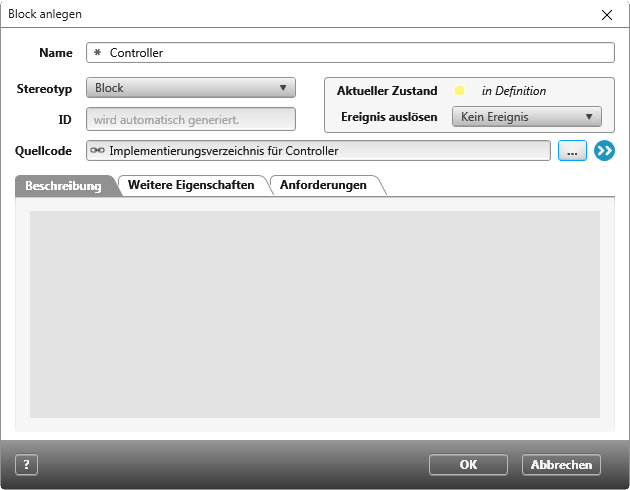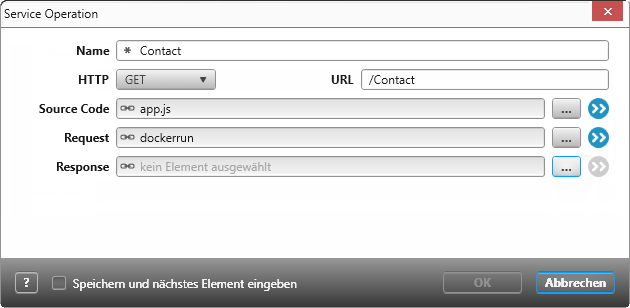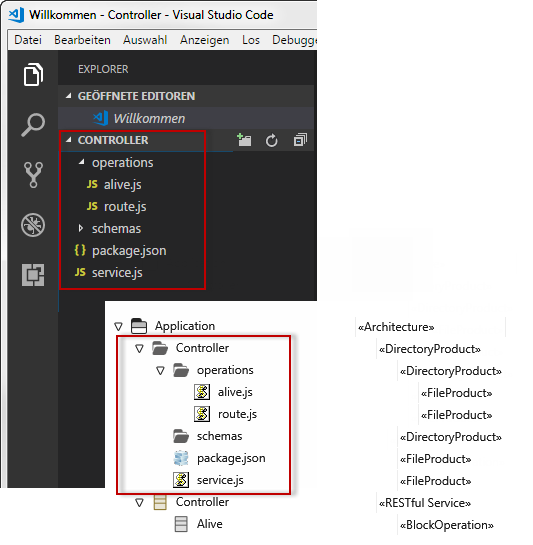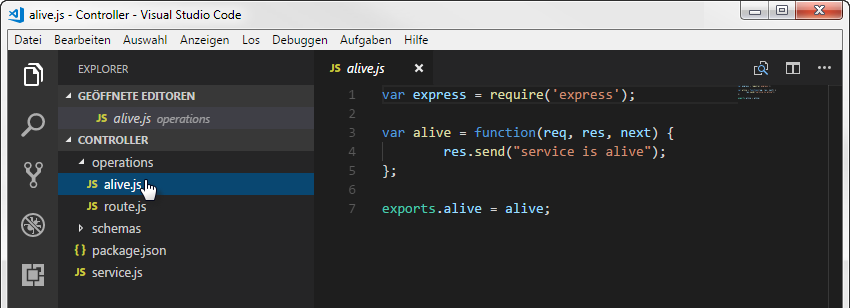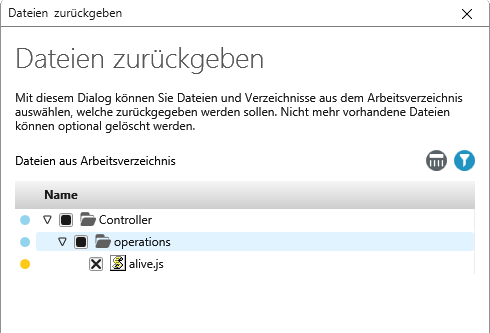Code implementieren
Das Innere einer Komponente besteht aus ein oder mehreren Blöcken, wobei ein Block vom Typ RESTfulService das vorherrschende Architekturelement darstellt. Der RESTfulService besteht aus einer Menge zustandsloser Operationen, die zum Lesen, Erzeugen oder Ändern von Inhalten verwendet werden. Jede Operation besitzt einen Http-Aufruf, eine Referenz zu einer Source-Code Datei sowie ein Response- und ein Request-Schema. Mehrere ausgewählte Operationen werden über einen Port als REST API veröffentlicht und getestet.
Die modellbasierte Implementierung der Architektur basiert somit auf Blockdiagramme und erfolgt durch Verzeichnisse, die Source Code Dateien enthalten. Die Source Code Dateien in objectiF RPM bearbeiten Sie standardmäßig mit Visual Studio Code.
Code Datei anlegen
Die Architektur wird über Source Code Dateien implementiert. Die Dateien können Sie in ein Verzeichnis Ihrer Wahl anlegen.
- Wählen Sie über den Kontextmenübefehl eines Verzeichnisses den Befehl Anlegen/ Datei aufnehmen aus. Alternativ können Sie eine Datei oder ein ganzes Verzeichnis auch per Drag & Drop in ein bestehendes Verzeichnis ziehen.
Code Verzeichnis einem Block zuweisen
Die Architektur modellieren Sie über Blockdiagramme, das einen oder mehrere Blöcke enthalten. Die einzelnen Blöcke sollen später die gewünschten Anforderungen umsetzen. Dabei erfolgt die Umsetzung über Source Code Dateien, die in Visual Studio Code bearbeitet werden. Aus diesem Grund können Sie zu jedem Block ein Implementierungsverzeichnis angeben, die die benötigten Dateien für die Umsetzung enthält.
- Erstellen Sie einen Block über Anlegen/ Block oder bearbeiten Sie einen über den Kontextmenübefehl Bearbeiten.
- Unter Quellcode können Sie ein Verzeichnis mit mehreren Dateien oder ein Datei angeben, indem Sie die […]-Schaltfläche anklicken.
- Speichern Sie den Block mit OK.
Wenn Sie einen Block mit den dazugehörenden Verzeichnissen und Code-Dateien nicht per Hand anlegen möchten, können Sie das Muster Block für RESTful Service anlegen anwenden. Dabei wird ein Block erstellt, der Verknüpfungen zu einem Implementierungsverzeichnis hat. Dieses Verzeichnis enthält weitere Unterverzeichnisse für den Code von Operationen und den Schematas. Zudem werden Code-Schnipsel angelegt – für den Block als auch für die erstellte Operation.
Code Datei einer Operation zuweisen
Zu einem Block können Sie Operationen anlegen, die zum Lesen, Anlegen oder Bearbeiten verwendet werden. Jede Operation besitzt ein HTTP Verb, eine URL zum Aufruf und Referenzen auf eine Code-Datei, sowie ein Request- und ein Response Schema in JSON Notation.
- Wählen Sie über das Kontextmenü eines Blockes den Befehl Anlegen/ Operation aus oder bearbeiten Sie einen über den Kontextmenübefehl Bearbeiten.
- Eine Operation benötigt ein Request und ein Response-Schema, die definieren, welche Daten bearbeitet und zurückgegeben werden sollen. Die Schemata müssen Sie zuvor anlegen.
- Unter Quellcode geben Sie über die […]-Schaltfläche eine Datei an, die ausgeführt werden soll.
- Speichern Sie die Operation mit OK.
Code Datei bearbeiten
Sie können einzelne Dateien oder ein Verzeichnis mit mehreren Dateien bearbeiten, testen und zurückführen.
- Wählen Sie über das Kontextmenü eines Verzeichnisses oder einer Datei den Befehl [Verzeichnis] in Visual Studio Code öffnen.
- Klicken Sie im Folgedialog auf OK. Falls nötig können Sie das Arbeitsverzeichnis ändern.
Die Datei wird ausgeliehen und in Visual Studio Code geöffnet. Die Verzeichnisstruktur entspricht der in objectiF RPM.
- Bearbeiten Sie die Datei, indem Sie sie anklicken. Rechts davon erscheint der Code, den Sie jetzt editieren können.
- Speichern und schließen Sie die Datei.